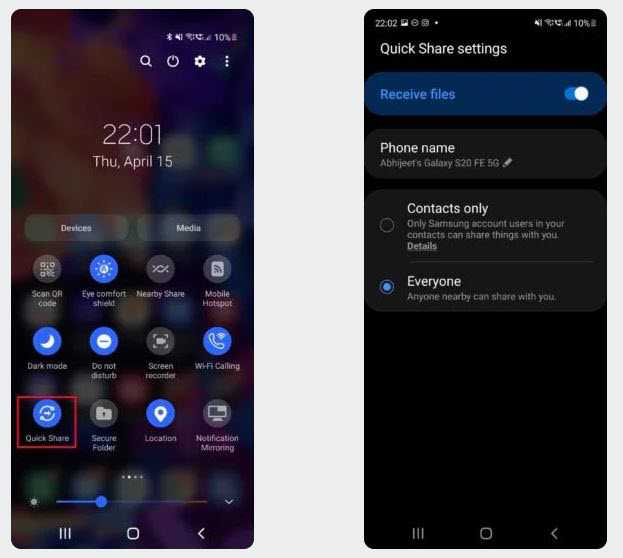
Samsung почти всегда улучшает стандартные функции Android. Будь то прокрутка скриншотов, улучшенный рекордер экрана, настройка пользовательского интерфейса, приложение для камеры с аккумулятором или более функциональное приложение для галереи изображений, компания всегда предлагает лучшие функции по сравнению с Google.
Беспроводная передача файлов — еще один аспект, который был лучше на смартфонах и планшетах самсунг по сравнению со стандартным андроид, благодаря собственным настройкам Samsung через Wi-Fi Direct. Однако Samsung удалила функцию обмена файлами Wi-Fi Direct, начиная с One UI 3 на базе Android 11, и люди недовольны решением компании.
Совместное использование Wi-Fi Direct на устройствах самсунг позволило пользователям быстро обмениваться изображениями, видео, документами, файлами и многим другим даже без подключения к Интернету или маршрутизатора Wi-Fi.
После того, как эта функция исчезла, пользователи Galaxy громко заявили о ее удалении. Хотя смартфоны и планшеты Galaxy с One UI 3 (или новее) по-прежнему могут получать файлы через Wi-Fi Direct (с устройств с One UI 2.x или более ранней версии), но они не могут отправлять файлы на другие устройства.
Только пользователям не нужно особо беспокоиться об этом, поскольку Samsung представила отличную замену Wi-Fi Direct: Quick Share.
Каковы преимущества использования Quick Share
Quick Share очень похож на Wi-Fi Direct и проще в использовании. Его можно использовать для обмена изображениями, видео, документами, ссылками и файлами любого типа с любым устройством Galaxy.
Способ очень похож на функцию Apple AirDrop, благодаря своей простоте. Quick Share позволяет вам делиться чем угодно с устройством, на котором включен Quick Share, и все это без лишних действий, таких как предварительное сопряжение устройств.
Это не только быстрее, но и работает, когда вы не подключены к маршрутизатору Wi-Fi или интернет-соединению. Ходят слухи, что Quick Share скоро будет запущен для ноутбуков, но он может быть эксклюзивным для линейки ноутбуков Samsung.
Как использовать Quick Share для отправки файлов на телефонах самсунг
Шаг 1. Откройте любое изображение, видео, документ, файл или веб-ссылку на своем смартфоне или планшете самсунг и нажмите кнопку «Поделиться».
Вы даже можете выбрать несколько файлов в приложении «Галерея» или «Мои файлы», а затем нажать кнопку «Поделиться».
Шаг 2: теперь нажмите «Быстрая передача» в меню обмена.
Шаг 3: Выберите устройство самсунг, с которым вы хотите поделиться файлом. Принимающее устройство должно быть разблокировано, чтобы оно отображалось в списке.
Также должен быть включен Quick Share (чтобы узнать, как принимающее устройство может быть готово принимать файлы через него)
Шаг 4. На принимающем устройстве вы увидите всплывающее окно с предложением отклонить или принять файл. Нажмите «Принять», чтобы получить файл.
Как получать файлы через Quick Share на телефонах самсунг
Для получения файлов через Quick Share с других устройств вам просто нужно включить функцию на вашем телефоне (или планшете).
Его можно включить с помощью переключателя в области быстрых переключателей, к которой вы получаете доступ, дважды проведя пальцем вниз по тени уведомления. Если вы его не видите, возможно, вам придется сделать переключатель видимым в области быстрых переключений, нажав кнопку с тремя точками и выбрав кнопки «Изменить».
По умолчанию только контакты, которые используют учетную запись Samsung и сохранены на вашем устройстве, смогут отправлять вам данные через Quick Share. Чтобы изменить это, выполните следующие действия.
Как изменить настройки конфиденциальности Quick Share на телефонах самсунг
Функция позволяет настроить параметры конфиденциальности, например разрешить всем обнаруживать ваш телефон и отправлять файлы или только ваши сохраненные контакты, а также изменять имя устройства. Выполните следующие действия, чтобы изменить настройки конфиденциальности при отправке или получении файлов с помощью Quick Share:
Шаг 1. Проведите пальцем вниз по панели уведомлений, чтобы увидеть все быстрые переключатели, и найдите тот, который говорит: «Быстрый обмен». Если вы его не видите, возможно, вам придется сделать переключатель «Быстрый обмен» видимым, нажав кнопку с тремя точками и выбрав кнопки «Изменить».
Шаг 2: Нажмите и удерживайте кнопку Quick Share, чтобы перейти на экран настроек.
Шаг 3. Теперь вы можете выбирать между «Только контакты» и «Все». Вы также можете изменить имя своего телефона, коснувшись значка карандаша.